Este documento fornece informações sobre como funcionam os clones de disco e como criar um clone de disco. A clonagem de discos permite-lhe criar duplicados de discos existentes que podem ser usados instantaneamente. Crie um clone de disco em cenários em que quer criar uma cópia idêntica de um disco existente que pode anexar instantaneamente a uma VM, como nos seguintes casos:
- Criar ambientes de teste duplicando os dados de produção para depurar sem interromper a produção
- Criar cópias para a validação da cópia de segurança da base de dados
- Mover dados de um disco que não é de arranque para um novo projeto
- Duplicar discos ao aumentar a escala das VMs
Para se proteger contra a recuperação de desastres, faça uma cópia de segurança do disco com capturas instantâneas padrão em vez de usar clones de disco. Para capturar o conteúdo do disco a intervalos regulares sem criar novos discos, use capturas instantâneas, uma vez que são mais eficientes em termos de armazenamento do que os clones. Para ver opções de proteção de disco adicionais, consulte Opções de proteção de dados.
Antes de começar
-
Se ainda não o tiver feito, configure a autenticação.
A autenticação valida a sua identidade para aceder a Google Cloud serviços e APIs. Para executar código ou exemplos a partir de um ambiente de desenvolvimento local, pode autenticar-se no Compute Engine selecionando uma das seguintes opções:
Select the tab for how you plan to use the samples on this page:
Console
When you use the Google Cloud console to access Google Cloud services and APIs, you don't need to set up authentication.
gcloud
-
Instale a CLI Google Cloud. Após a instalação, inicialize a CLI gcloud executando o seguinte comando:
gcloud initSe estiver a usar um fornecedor de identidade (IdP) externo, primeiro tem de iniciar sessão na CLI gcloud com a sua identidade federada.
- Set a default region and zone.
Terraform
Para usar os exemplos do Terraform nesta página num ambiente de desenvolvimento local, instale e inicialize a CLI gcloud e, em seguida, configure as credenciais predefinidas da aplicação com as suas credenciais de utilizador.
Instale a CLI Google Cloud.
Se estiver a usar um fornecedor de identidade (IdP) externo, primeiro tem de iniciar sessão na CLI gcloud com a sua identidade federada.
If you're using a local shell, then create local authentication credentials for your user account:
gcloud auth application-default login
You don't need to do this if you're using Cloud Shell.
If an authentication error is returned, and you are using an external identity provider (IdP), confirm that you have signed in to the gcloud CLI with your federated identity.
Para mais informações, consulte Set up authentication for a local development environment.
Ir
Para usar os Go exemplos nesta página num ambiente de desenvolvimento local, instale e inicialize a CLI gcloud e, em seguida, configure as Credenciais predefinidas da aplicação com as suas credenciais de utilizador.
Instale a CLI Google Cloud.
Se estiver a usar um fornecedor de identidade (IdP) externo, primeiro tem de iniciar sessão na CLI gcloud com a sua identidade federada.
If you're using a local shell, then create local authentication credentials for your user account:
gcloud auth application-default login
You don't need to do this if you're using Cloud Shell.
If an authentication error is returned, and you are using an external identity provider (IdP), confirm that you have signed in to the gcloud CLI with your federated identity.
Para mais informações, consulte Set up authentication for a local development environment.
Java
Para usar os Java exemplos nesta página num ambiente de desenvolvimento local, instale e inicialize a CLI gcloud e, em seguida, configure as Credenciais predefinidas da aplicação com as suas credenciais de utilizador.
Instale a CLI Google Cloud.
Se estiver a usar um fornecedor de identidade (IdP) externo, primeiro tem de iniciar sessão na CLI gcloud com a sua identidade federada.
If you're using a local shell, then create local authentication credentials for your user account:
gcloud auth application-default login
You don't need to do this if you're using Cloud Shell.
If an authentication error is returned, and you are using an external identity provider (IdP), confirm that you have signed in to the gcloud CLI with your federated identity.
Para mais informações, consulte Set up authentication for a local development environment.
Python
Para usar os Python exemplos nesta página num ambiente de desenvolvimento local, instale e inicialize a CLI gcloud e, em seguida, configure as Credenciais predefinidas da aplicação com as suas credenciais de utilizador.
Instale a CLI Google Cloud.
Se estiver a usar um fornecedor de identidade (IdP) externo, primeiro tem de iniciar sessão na CLI gcloud com a sua identidade federada.
If you're using a local shell, then create local authentication credentials for your user account:
gcloud auth application-default login
You don't need to do this if you're using Cloud Shell.
If an authentication error is returned, and you are using an external identity provider (IdP), confirm that you have signed in to the gcloud CLI with your federated identity.
Para mais informações, consulte Set up authentication for a local development environment.
REST
Para usar os exemplos da API REST nesta página num ambiente de desenvolvimento local, usa as credenciais que fornece à CLI gcloud.
Instale a CLI Google Cloud.
Se estiver a usar um fornecedor de identidade (IdP) externo, primeiro tem de iniciar sessão na CLI gcloud com a sua identidade federada.
Para mais informações, consulte o artigo Autenticar para usar REST na Google Cloud documentação de autenticação.
Como funciona a clonagem de discos
Quando clona um disco, cria um novo disco que contém todos os dados do disco de origem. Pode criar um clone de disco mesmo que o disco existente esteja anexado a uma instância de VM.
O tipo de disco do clone tem de ser igual ao do disco de origem. No entanto, pode modificar propriedades no clone, como o tamanho do disco. Também pode eliminar o disco de origem sem qualquer risco de eliminar o clone.
Tipos de discos suportados
Só pode criar clones de disco para os seguintes tipos de discos:
- Persistent Disk: todos os tipos de Persistent Disk
- Google Cloud Hyperdisk:
- Hyperdisk Balanced
- Hiperdisco equilibrado de alta disponibilidade
- Hyperdisk Extreme
- Débito do Hyperdisk
- Hyperdisk ML
Restrições
Consoante o tipo de disco, os clones de disco têm as seguintes restrições:
Restrições gerais
Aplicam-se as seguintes restrições a clones de todos os tipos de discos:
- O tipo de disco do clone tem de ser igual ao do disco de origem.
- Não é possível clonar um disco que esteja num conjunto de armazenamento.
- Não é possível criar um clone de um disco zonal de um disco zonal existente numa zona diferente.
- O tamanho do clone tem de ser, pelo menos, o tamanho do disco de origem. Se criar um clone através da consola, não pode especificar um tamanho do disco, e o clone tem o mesmo tamanho que o disco de origem. Google Cloud
- Se usar uma chave de encriptação fornecida pelo cliente ou uma chave de encriptação gerida pelo cliente para encriptar o disco de origem, tem de usar a mesma chave para encriptar o clone. Para mais informações, consulte o artigo Criar um clone de um disco de origem encriptado.
- Não pode eliminar o disco de origem enquanto o respetivo clone estiver a ser criado.
- Não é possível ligar a instância de computação à qual o disco de origem está anexado enquanto o clone está a ser criado.
- Se o disco de origem tiver sido marcado para eliminação juntamente com a VM à qual está anexado, não pode eliminar a VM enquanto o clone estiver a ser criado.
- Pode criar, no máximo, um clone de um determinado disco de origem ou dos respetivos clones a cada 30 segundos.
- Pode ter, no máximo, 1000 clones de disco simultâneos de um determinado disco de origem ou dos respetivos clones.
Se exceder este limite, é devolvido um erro
internalError. No entanto, se criar um clone do disco e o eliminar mais tarde, o clone do disco eliminado não é incluído neste limite. - Após a clonagem de um disco, todas as clonagens subsequentes desse disco ou dos respetivos clones são contabilizadas no limite de 1000 clonagens de discos simultâneas para o disco de origem original e são contabilizadas no limite de criação de, no máximo, uma clonagem a cada 30 segundos.
- Se criar um disco regional clonando um disco zonal, pode clonar, no máximo, 1 TiB de capacidade a cada 15 minutos, com um limite de pedido de burst de 257 TiB.
Restrições para clones de discos persistentes
Os clones de discos para o Persistent Disk têm as seguintes restrições:
- Não pode criar um clone de disco zonal a partir de um disco regional.
- Para criar um clone de disco regional a partir de um disco de origem zonal, uma das zonas de réplica do clone de disco regional tem de corresponder à zona do disco de origem.
- Após a criação, um clone de disco regional fica utilizável em 3 minutos, em média. No entanto, o disco pode demorar dezenas de minutos a ser totalmente replicado e a atingir um estado em que o objetivo de ponto de recuperação (OPR) está próximo de zero.
- Se criou um disco zonal a partir de uma imagem, não pode usar esse disco zonal para criar um clone de disco regional.
Restrições para clones do Google Cloud Hyperdisk
- Não pode criar um disco de alta disponibilidade equilibrado do Hyperdisk clonando um disco zonal. Para criar um disco de alta disponibilidade equilibrado do Hyperdisk a partir de um disco zonal existente, conclua os passos em Altere um disco zonal para um disco de alta disponibilidade equilibrado do Hyperdisk regional.
Mensagens de erro
Se exceder os limites de frequência de clonagem, o pedido falha com o seguinte erro:
RATE LIMIT: ERROR: (gcloud.compute.disks.create) Could not fetch resource: - Operation rate exceeded for resource RESOURCE. Too frequent operations from the source resource.
Crie clones de discos
Esta secção explica como pode duplicar um disco existente e criar um clone do disco.
Para ver passos detalhados, consoante o tipo de criação de clone de disco, consulte uma das seguintes secções neste documento:
- Crie um clone de disco zonal
- Crie um clone de disco regional a partir de um disco zonal
- Crie um clone de um disco de origem encriptado
Crie um clone de disco zonal
Pode criar clones de discos zonais de um disco existente na mesma zona que o disco de origem através da consola, da CLI Google Cloud ou da API REST. Google Cloud
Consola
Na Google Cloud consola, aceda à página Discos.
Na lista de discos, navegue para o disco que quer clonar.
Na coluna Ações, clique no botão do menu e selecione Clonar disco.
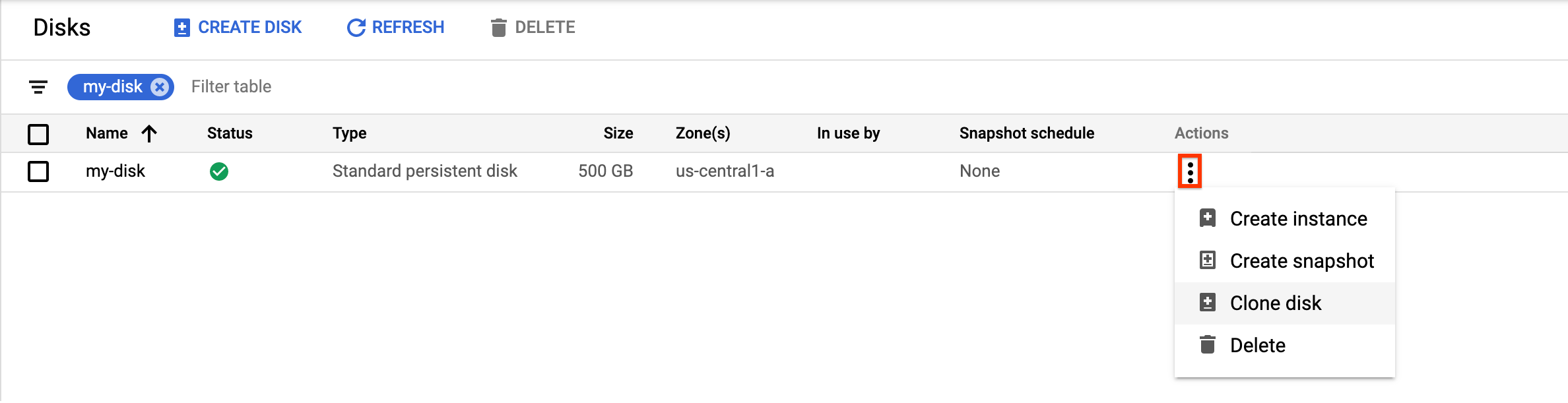
No painel Clonar disco apresentado, faça o seguinte:
- No campo Nome, especifique um nome para o disco clonado.
- Em Localização, verifique se a opção Zona única está selecionada.
- Em Propriedades, reveja outros detalhes do disco clonado.
- Para concluir a criação do disco clonado, clique em Criar.
gcloud
Para clonar um disco de origem zonal e criar um novo disco zonal, execute o comando
disks createe especifique a flag--source-disk:gcloud compute disks create TARGET_DISK_NAME \ --description="cloned disk" \ --source-disk=projects/PROJECT_ID/zones/ZONE/disks/SOURCE_DISK_NAMESubstitua o seguinte:
TARGET_DISK_NAME: o nome do novo disco.PROJECT_ID: o ID do projeto onde quer clonar o disco.ZONE: a zona do disco de origem e do novo disco.SOURCE_DISK_NAME: o nome do disco de origem.
Terraform
Para criar um clone de disco, use o recurso
google_compute_disk.Para saber como aplicar ou remover uma configuração do Terraform, consulte os comandos básicos do Terraform.
Ir
Go
Antes de experimentar este exemplo, siga as Goinstruções de configuração no guia de início rápido do Compute Engine com bibliotecas cliente. Para mais informações, consulte a documentação de referência da API Go Compute Engine.
Para se autenticar no Compute Engine, configure as Credenciais padrão da aplicação. Para mais informações, consulte o artigo Configure a autenticação para um ambiente de desenvolvimento local.
Java
Java
Antes de experimentar este exemplo, siga as Javainstruções de configuração no guia de início rápido do Compute Engine com bibliotecas cliente. Para mais informações, consulte a documentação de referência da API Java Compute Engine.
Para se autenticar no Compute Engine, configure as Credenciais padrão da aplicação. Para mais informações, consulte o artigo Configure a autenticação para um ambiente de desenvolvimento local.
Python
Python
Antes de experimentar este exemplo, siga as Pythoninstruções de configuração no guia de início rápido do Compute Engine com bibliotecas cliente. Para mais informações, consulte a documentação de referência da API Python Compute Engine.
Para se autenticar no Compute Engine, configure as Credenciais padrão da aplicação. Para mais informações, consulte o artigo Configure a autenticação para um ambiente de desenvolvimento local.
REST
Para clonar um disco de origem zonal e criar um novo disco zonal, faça um
POSTpedido ao métodocompute.disks.insert. No corpo do pedido, especifique os parâmetrosnameesourceDisk. O clone de disco herda todas as propriedades omitidas do disco de origem.POST https://compute.googleapis.com/compute/v1/projects/PROJECT_ID/zones/ZONE/disks { "name": "TARGET_DISK_NAME" "sourceDisk": "projects/PROJECT_ID/zones/ZONE/disks/SOURCE_DISK_NAME" }Substitua o seguinte:
PROJECT_ID: o ID do projeto onde quer clonar o disco.ZONE: a zona do disco de origem e do novo disco.TARGET_DISK_NAME: o nome do novo disco.SOURCE_DISK_NAME: o nome do disco de origem
Crie um clone de disco regional a partir de um disco zonal
Pode criar um novo disco persistente regional clonando um volume de disco persistente zonal existente. Para migrar um disco zonal para um disco regional, a Google recomenda esta opção em vez de criar uma captura de ecrã do disco zonal e restaurar a captura de ecrã para um novo disco regional.
Consola
Na Google Cloud consola, aceda à página Discos.
Na lista de discos, navegue para o volume do disco persistente zonal que quer clonar.
Na coluna Ações, clique no botão do menu e selecione Clonar disco.
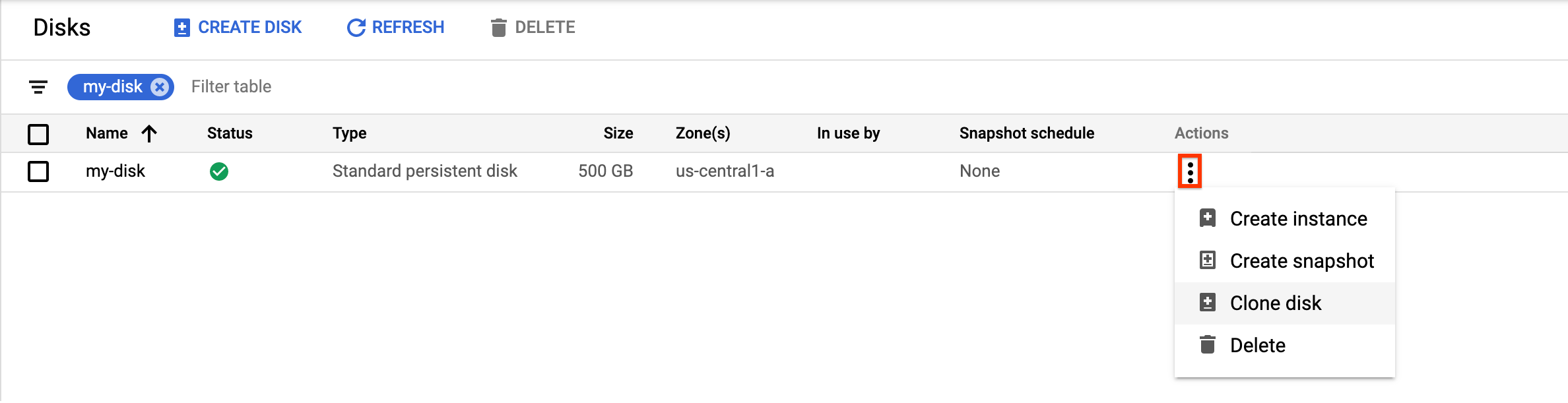
No painel Clonar disco apresentado, faça o seguinte:
- No campo Nome, especifique um nome para o disco clonado.
- Em Localização, selecione Regional e, de seguida, selecione a zona de réplica secundária para o novo disco clonado regional.
- Em Propriedades, reveja outros detalhes do disco clonado.
- Para concluir a criação do disco clonado, clique em Criar.
gcloud
Para criar um clone de disco regional a partir de um disco zonal, execute o comando
gcloud compute disks createe especifique os parâmetros--regione--replica-zones.gcloud compute disks create TARGET_DISK_NAME \ --description="zonal to regional cloned disk" \ --region=CLONED_REGION \ --source-disk=SOURCE_DISK_NAME \ --source-disk-zone=SOURCE_DISK_ZONE \ --replica-zones=SOURCE_DISK_ZONE,REPLICA_ZONE_2 \ --project=PROJECT_ID
Substitua o seguinte:
TARGET_DISK_NAME: o nome do novo clone do disco regional.CLONED_REGION: a região dos discos de origem e clonados.SOURCE_DISK_NAME: o nome do disco zonal a clonar.SOURCE_DISK_ZONE: a zona do disco de origem. Esta também será a primeira zona de réplica para a clonagem de disco regional.REPLICA_ZONE_2: a segunda zona de réplica para o novo clone de disco regional.PROJECT_ID: o ID do projeto onde quer clonar o disco.
Terraform
Para criar um clone de disco regional a partir de um disco zonal, pode, opcionalmente, criar um instantâneo do disco zonal e, em seguida, clonar o instantâneo. Para o fazer, use os seguintes recursos:
Para saber como aplicar ou remover uma configuração do Terraform, consulte os comandos básicos do Terraform.
Ir
Go
Antes de experimentar este exemplo, siga as Goinstruções de configuração no guia de início rápido do Compute Engine com bibliotecas cliente. Para mais informações, consulte a documentação de referência da API Go Compute Engine.
Para se autenticar no Compute Engine, configure as Credenciais padrão da aplicação. Para mais informações, consulte o artigo Configure a autenticação para um ambiente de desenvolvimento local.
Java
Java
Antes de experimentar este exemplo, siga as Javainstruções de configuração no guia de início rápido do Compute Engine com bibliotecas cliente. Para mais informações, consulte a documentação de referência da API Java Compute Engine.
Para se autenticar no Compute Engine, configure as Credenciais padrão da aplicação. Para mais informações, consulte o artigo Configure a autenticação para um ambiente de desenvolvimento local.
Python
Python
Antes de experimentar este exemplo, siga as Pythoninstruções de configuração no guia de início rápido do Compute Engine com bibliotecas cliente. Para mais informações, consulte a documentação de referência da API Python Compute Engine.
Para se autenticar no Compute Engine, configure as Credenciais padrão da aplicação. Para mais informações, consulte o artigo Configure a autenticação para um ambiente de desenvolvimento local.
REST
Para criar um clone de disco regional a partir de um disco zonal, faça um pedido
POSTao métodocompute.disks.inserte especifique os parâmetrossourceDiskereplicaZone.POST https://compute.googleapis.com/compute/v1/projects/PROJECT_ID/regions/CLONED_REGION/disks { "name": "TARGET_DISK_NAME" "sourceDisk": "projects/PROJECT_ID/zones/SOURCE_DISK_ZONE/disks/SOURCE_DISK_NAME" "replicaZone": "SOURCE_DISK_ZONE,REPLICA_ZONE_2" }Substitua o seguinte:
PROJECT_ID: o ID do projeto onde quer clonar o disco.TARGET_DISK_NAME: o nome do novo clone do disco regional.CLONED_REGION: a região dos discos de origem e clonados.SOURCE_DISK_NAME: o nome do disco zonal a clonar.SOURCE_DISK_ZONE: a zona do disco de origem. Esta também será a primeira zona de réplica para a clonagem de disco regional.REPLICA_ZONE_2: a segunda zona de réplica para o novo clone de disco regional.
Crie um clone de disco de um disco de origem encriptado
Pode usar uma chave de encriptação fornecida pelo cliente (CSEK) ou uma chave de encriptação gerida pelo cliente para encriptar os seus discos.
Crie clones de discos para discos encriptados com CSEK
Se usar uma CSEK para encriptar o disco de origem, também tem de usar a mesma chave para encriptar o clone.
Consola
Na Google Cloud consola, aceda à página Discos.
Na lista de discos persistentes zonais, encontre o disco que quer clonar.
Na coluna Ações, clique no botão do menu e selecione Clonar disco.
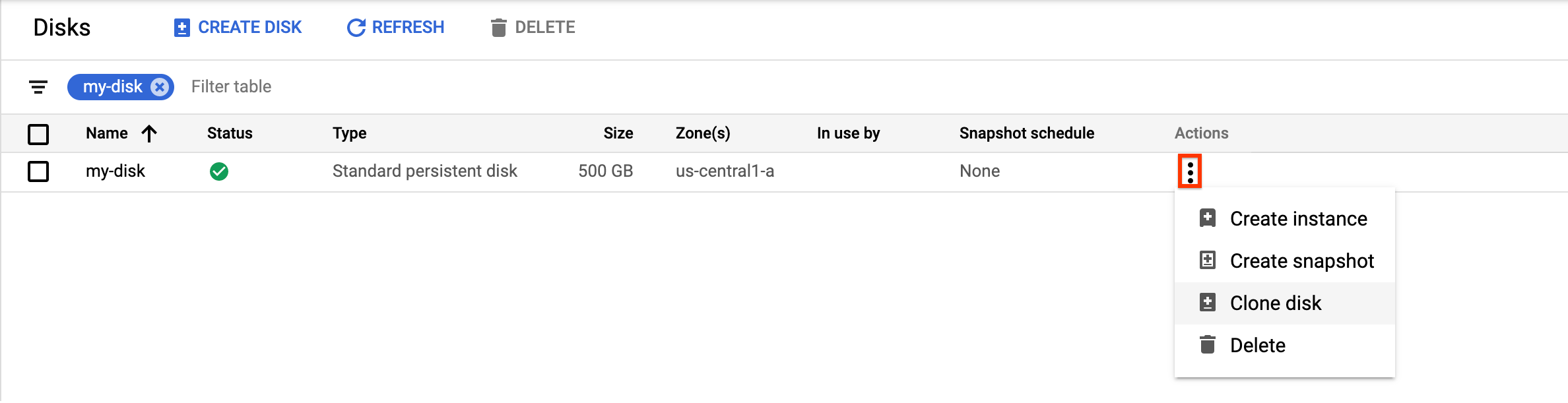
No painel Clonar disco apresentado, faça o seguinte:
- No campo Nome, especifique um nome para o disco clonado.
- No campo Desencriptação e encriptação, indique a chave de encriptação do disco de origem.
- Em Propriedades, reveja outros detalhes do disco clonado.
- Para concluir a criação do disco clonado, clique em Criar.
gcloud
Para criar um clone de disco para um disco de origem encriptado com CSEK, execute o comando
gcloud compute disks createe forneça a chave de encriptação do disco de origem através da flag--csek-key-file. Se estiver a usar uma chave envolvida em RSA, use o comandogcloud beta compute disks create.gcloud compute disks create TARGET_DISK_NAME \ --description="cloned disk" \ --source-disk=projects/PROJECT_ID/zones/ZONE/disks/SOURCE_DISK_NAME \ --csek-key-file example-key-file.json
Substitua o seguinte:
TARGET_DISK_NAME: o nome do novo disco.PROJECT_ID: o ID do projeto onde quer clonar o disco.ZONE: a zona do disco de origem e do novo disco.SOURCE_DISK_NAME: o nome do disco de origem
Ir
Go
Antes de experimentar este exemplo, siga as Goinstruções de configuração no guia de início rápido do Compute Engine com bibliotecas cliente. Para mais informações, consulte a documentação de referência da API Go Compute Engine.
Para se autenticar no Compute Engine, configure as Credenciais padrão da aplicação. Para mais informações, consulte o artigo Configure a autenticação para um ambiente de desenvolvimento local.
Java
Java
Antes de experimentar este exemplo, siga as Javainstruções de configuração no guia de início rápido do Compute Engine com bibliotecas cliente. Para mais informações, consulte a documentação de referência da API Java Compute Engine.
Para se autenticar no Compute Engine, configure as Credenciais padrão da aplicação. Para mais informações, consulte o artigo Configure a autenticação para um ambiente de desenvolvimento local.
Python
Python
Antes de experimentar este exemplo, siga as Pythoninstruções de configuração no guia de início rápido do Compute Engine com bibliotecas cliente. Para mais informações, consulte a documentação de referência da API Python Compute Engine.
Para se autenticar no Compute Engine, configure as Credenciais padrão da aplicação. Para mais informações, consulte o artigo Configure a autenticação para um ambiente de desenvolvimento local.
REST
Para criar um clone de disco para um disco de origem encriptado com CSEK, faça um pedido
POSTao métodocompute.disks.inserte faculte a chave de encriptação do disco de origem através da propriedadediskEncryptionKey. Se estiver a usar uma chave envolvida em RSA, use a versãobetado método.POST https://compute.googleapis.com/compute/v1/projects/PROJECT_ID/zones/ZONE/disks { "name": "TARGET_DISK_NAME" "sourceDisk": "projects/PROJECT_ID/zones/ZONE/disks/SOURCE_DISK_NAME" "diskEncryptionKey": { "rsaEncryptedKey": "ieCx/NcW06PcT7Ep1X6LUTc/hLvUDYyzSZPPVCVPTVEohpeHASqC8uw5TzyO9U+Fka9JFHz0mBibXUInrC/jEk014kCK/NPjYgEMOyssZ4ZINPKxlUh2zn1bV+MCaTICrdmuSBTWlUUiFoDD6PYznLwh8ZNdaheCeZ8ewEXgFQ8V+sDroLaN3Xs3MDTXQEMMoNUXMCZEIpg9Vtp9x2oeQ5lAbtt7bYAAHf5l+gJWw3sUfs0/Glw5fpdjT8Uggrr+RMZezGrltJEF293rvTIjWOEB3z5OHyHwQkvdrPDFcTqsLfh+8Hr8g+mf+7zVPEC8nEbqpdl3GPv3A7AwpFp7MA==" }, }Substitua o seguinte:
PROJECT_ID: o ID do projeto onde quer clonar o disco.ZONE: a zona do disco de origem e do novo disco.TARGET_DISK_NAME: o nome do novo disco.SOURCE_DISK_NAME: o nome do disco de origem
Crie clones de discos para discos encriptados com CMEK
Se usar uma CMEK para encriptar o disco de origem, também tem de usar a mesma chave para encriptar o clone.
Consola
O Compute Engine encripta automaticamente o clone com a chave de encriptação do disco de origem.
gcloud
Para criar um clone de disco para um disco de origem encriptado com CMEK, execute o comando
gcloud compute disks createe forneça a chave de encriptação do disco de origem através da flag--kms-key. Se estiver a usar uma chave envolvida em RSA, use o comandogcloud beta compute disks create.gcloud compute disks create TARGET_DISK_NAME \ --description="cloned disk" \ --source-disk=projects/PROJECT_ID/zones/ZONE/disks/SOURCE_DISK_NAME \ --kms-key projects/KMS_PROJECT_ID/locations/REGION/keyRings/KEY_RING/cryptoKeys/KEY
Substitua o seguinte:
TARGET_DISK_NAME: o nome do novo disco.PROJECT_ID: o ID do projeto onde quer clonar o disco.ZONE: a zona do disco de origem e do novo disco.SOURCE_DISK_NAME: o nome do disco de origem.KMS_PROJECT_ID: o ID do projeto para a chave de encriptação.REGION: a região da chave de encriptação.KEY_RING: o conjunto de chaves da chave de encriptação.KEY: o nome da chave de encriptação.
Ir
Go
Antes de experimentar este exemplo, siga as Goinstruções de configuração no guia de início rápido do Compute Engine com bibliotecas cliente. Para mais informações, consulte a documentação de referência da API Go Compute Engine.
Para se autenticar no Compute Engine, configure as Credenciais padrão da aplicação. Para mais informações, consulte o artigo Configure a autenticação para um ambiente de desenvolvimento local.
Java
Java
Antes de experimentar este exemplo, siga as Javainstruções de configuração no guia de início rápido do Compute Engine com bibliotecas cliente. Para mais informações, consulte a documentação de referência da API Java Compute Engine.
Para se autenticar no Compute Engine, configure as Credenciais padrão da aplicação. Para mais informações, consulte o artigo Configure a autenticação para um ambiente de desenvolvimento local.
Python
Python
Antes de experimentar este exemplo, siga as Pythoninstruções de configuração no guia de início rápido do Compute Engine com bibliotecas cliente. Para mais informações, consulte a documentação de referência da API Python Compute Engine.
Para se autenticar no Compute Engine, configure as Credenciais padrão da aplicação. Para mais informações, consulte o artigo Configure a autenticação para um ambiente de desenvolvimento local.
REST
Para criar um clone de disco para um disco de origem encriptado com CMEK, faça um pedido
POSTao métodocompute.disks.inserte faculte a chave de encriptação do disco de origem através da propriedadekmsKeyName. Se estiver a usar uma chave envolvida em RSA, use a versãobetado método.POST https://compute.googleapis.com/compute/v1/projects/PROJECT_ID/zones/ZONE/disks { "name": "TARGET_DISK_NAME" "sourceDisk": "projects/PROJECT_ID/zones/ZONE/disks/SOURCE_DISK_NAME" "diskEncryptionKey": { "kmsKeyName": "projects/KMS_PROJECT_ID/locations/REGION/keyRings/KEY_RING/cryptoKeys/KEY" }, }Substitua o seguinte:
PROJECT_ID: o ID do projeto onde quer clonar o disco.ZONE: a zona do disco de origem e do novo disco.TARGET_DISK_NAME: o nome do novo disco.SOURCE_DISK_NAME: o nome do disco de origem.KMS_PROJECT_ID: o ID do projeto para a chave de encriptação.REGION: a região da chave de encriptação.KEY_RING: o conjunto de chaves da chave de encriptação.KEY: o nome da chave de encriptação.
O que se segue?
- Saiba como fazer regularmente cópias de segurança dos seus discos através de capturas instantâneas padrão para evitar a perda de dados não intencional.
- Saiba como fazer uma cópia de segurança dos seus discos no local através de capturas de ecrã instantâneas.
- Saiba como usar discos persistentes regionais para a replicação síncrona entre duas zonas.
- Saiba mais sobre a replicação assíncrona.
Exceto em caso de indicação contrária, o conteúdo desta página é licenciado de acordo com a Licença de atribuição 4.0 do Creative Commons, e as amostras de código são licenciadas de acordo com a Licença Apache 2.0. Para mais detalhes, consulte as políticas do site do Google Developers. Java é uma marca registrada da Oracle e/ou afiliadas.
Última atualização 2025-10-19 UTC.
-

